Win7 快速启动栏拖不到最左边的解决办法
技术编辑教您win7快速启动栏怎么设置
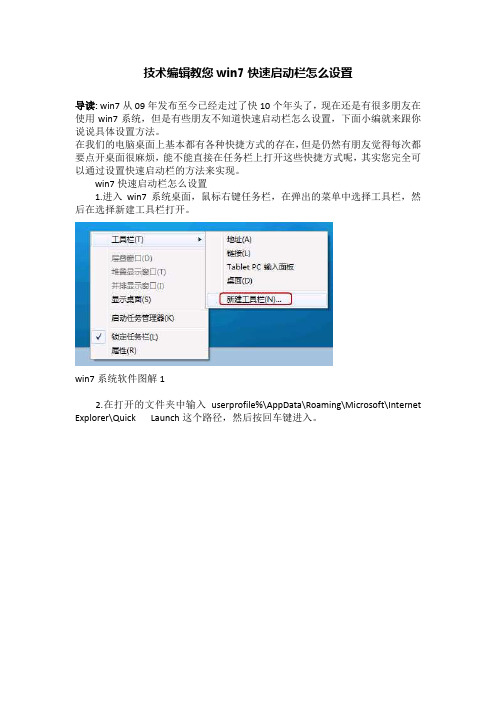
技术编辑教您win7快速启动栏怎么设置
导读: win7从09年发布至今已经走过了快10个年头了,现在还是有很多朋友在使用win7系统,但是有些朋友不知道快速启动栏怎么设置,下面小编就来跟你说说具体设置方法。
在我们的电脑桌面上基本都有各种快捷方式的存在,但是仍然有朋友觉得每次都要点开桌面很麻烦,能不能直接在任务栏上打开这些快捷方式呢,其实您完全可以通过设置快速启动栏的方法来实现。
win7快速启动栏怎么设置
1.进入win7系统桌面,鼠标右键任务栏,在弹出的菜单中选择工具栏,然后在选择新建工具栏打开。
win7系统软件图解1
2.在打开的文件夹中输入userprofile%\AppData\Roaming\Microsoft\Internet Explorer\Quick Launch这个路径,然后按回车键进入。
快速启动栏系统软件图解2
3.接着鼠标再次右键任务栏,将锁定任务栏前面的勾去除。
然后右键Quick Launch,将显示文本和显示标题的前面的勾去除。
快速启动栏设置系统软件图解3
4.这时任务栏就已经解锁了,您可以通过鼠标自由来拖动任务栏了。
快速启动栏系统软件图解4
现在知道win7快速启动栏怎么设置了吧,希望对您有帮助。
WIN7快速启动栏自定义
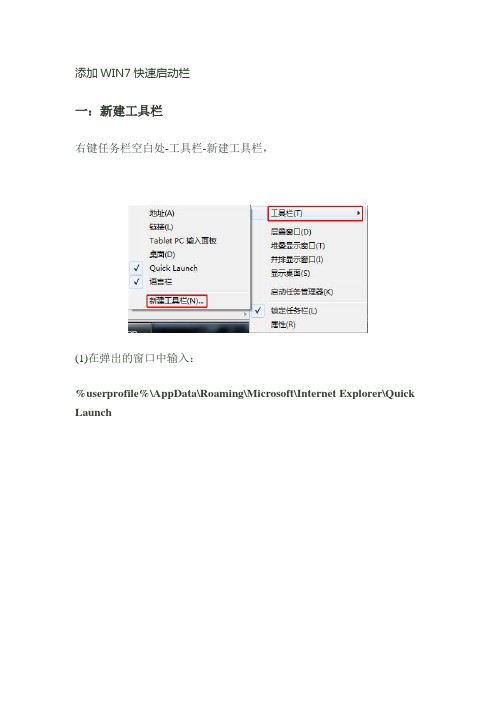
添加WIN7快速启动栏一:新建工具栏右键任务栏空白处-工具栏-新建工具栏,(1)在弹出的窗口中输入:%userprofile%\AppData\Roaming\Microsoft\Internet Explorer\Quick Launch(2)在弹出的窗口中选择文件夹路径:C:\Users\Administrator\AppData\Roaming\Microsoft\Internet Explorer\Quick Launch然后单击选择文件夹。
二:解锁任务栏右键单击任务栏-解锁任务栏。
继续右键单击任务栏的Quick Launch,在弹出的菜单中,不勾选“显示文本”“显示标题”快速启动工具栏在屏幕右下角右侧,三:将快速启动栏拖到任务栏左侧因为输入法图标在快速启动栏的左侧,所以先将输入法图标移到桌面,右键点击输入法图标,选择还原语言栏,将鼠标指针指向下图示双箭头处,待出现左右方向的箭头时,按住左键不松手,将鼠标指针拖到下图示箭头处松手,快速启动工具栏就到了屏幕左下角。
然后点击输入法图标右上角的小横线,还原输入法图标到屏幕右下角。
四:将自己常用的程序添加到快速启动栏我们可以讲常用的图标直接拖拽到快速启动栏五:锁定任务栏一切完工,右键任务栏-锁定任务栏然后为防止重启后消失,可尝试修改组策略。
运行>>gpedit.msc 打开组策略:用户配置>>管理模版>>开始菜单和任务栏“在任务栏上显示快速启动”设置为启动“不在任务栏显示任何自定义工具栏”设置为禁用用户配置>>管理模版>>桌面“禁用调整工具栏”设置为禁用“退出时不保存设置”设置为禁用。
Win7电脑怎么调整任务栏的位置?
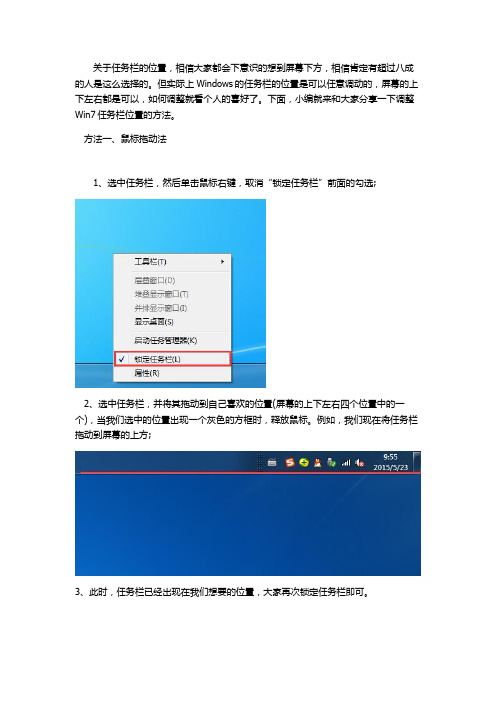
关于任务栏的位置,相信大家都会下意识的想到屏幕下方,相信肯定有超过八成的人是这么选择的。
但实际上Windows的任务栏的位置是可以任意调动的,屏幕的上下左右都是可以,如何调整就看个人的喜好了。
下面,小编就来和大家分享一下调整Win7任务栏位置的方法。
方法一、鼠标拖动法
1、选中任务栏,然后单击鼠标右键,取消“锁定任务栏”前面的勾选;
2、选中任务栏,并将其拖动到自己喜欢的位置(屏幕的上下左右四个位置中的一个),当我们选中的位置出现一个灰色的方框时,释放鼠标。
例如,我们现在将任务栏拖动到屏幕的上方;
3、此时,任务栏已经出现在我们想要的位置,大家再次锁定任务栏即可。
方法二、修改属性法
1、选中任务栏,单击鼠标右键,选择“属性”选项;
2、此时会弹出一个“任务栏和「开始」菜单属性”的对话框,切换到“任务栏”选项卡,单击“屏幕上的任务栏位置”右侧的下拉按钮,选择自己喜欢的位置,然后单击“确定”按钮;
3、现在任务栏已经移动到屏幕的右侧了,就是这样的效果哦。
windows7 快速启动栏

windows7 快速启动栏Windows 7 快速启动栏引言:Windows 7 是微软公司开发的一款非常流行的操作系统。
该操作系统具有许多强大的功能和特性,其中之一就是快速启动栏。
快速启动栏是任务栏的一部分,它允许用户将常用的应用程序或文件夹固定到任务栏上,以便快速访问和启动。
本文将详细介绍 Windows 7 快速启动栏的功能和使用方法。
一、快速启动栏的基本概述1.1 快速启动栏的定义快速启动栏是位于 Windows 7 任务栏上的一行图标。
它可以用来放置用户最常用的应用程序、文件夹或网站的快捷方式。
1.2 如何打开快速启动栏要打开快速启动栏,请按下 Windows 图标键 + R 组合键打开“运行”对话框,然后输入以下命令:shell:Quick Launch。
按下回车键即可打开快速启动栏。
二、使用快速启动栏2.1 添加应用程序到快速启动栏要将应用程序添加到快速启动栏,只需在桌面上找到应用程序的快捷方式,然后将其拖放到快速启动栏的位置即可。
2.2 添加文件夹到快速启动栏可以将常用的文件夹添加到快速启动栏以便快速访问。
只需打开资源管理器,找到要添加的文件夹,在任务栏的快速启动栏上右键单击,选择“添加到快速启动栏”。
2.3 移动和重新排列图标快速启动栏上的图标可以自由移动和重新排列。
只需按住图标并拖动到所需位置即可。
2.4 删除快速启动栏上的图标要删除快速启动栏上的图标,只需右键单击图标,然后选择“从快速启动栏中删除”。
三、自定义快速启动栏3.1 更改快速启动栏的显示方式用户可以自定义快速启动栏的显示方式。
只需右键单击任务栏上的空白区域,选择“任务栏设置”,在打开的窗口中,选择“快速启动栏”选项卡,然后根据需要进行调整。
3.2 更改快速启动栏图标的大小用户还可以更改快速启动栏图标的大小。
只需右键单击任务栏上的空白区域,选择“查看”菜单,然后选择合适的大小。
3.3 启用或禁用快速启动栏如果用户不想使用快速启动栏,可以进行禁用。
教你如何拖动任务栏

教你如何拖动任务栏
有时候不小心会把任务栏拖到别的地方,或者太宽了等等,下面我们来店铺,欢迎大家阅读。
拖动任务栏
1)任务栏是桌面最下面的一个长条,左边是开始按钮,右边是系统托盘,打开的窗口都会在这里放一个按钮图标;
2)把鼠标移到任务栏的上边缘,指针会变成双箭头形状,这时候按住拖动鼠标就可以改变任务栏的宽度;
3)把鼠标移到任务栏中间空白处,按住鼠标任务栏就出现一个虚框,这时候拖动鼠标就可以移动任务栏的位置;
4)按顺序向着“右边-上边-左边-下边”,分别移动任务栏,注意看着虚线所在的位置;
5)拖动回来的时候也是按顺序,先拖到邻近的一个边,然后继续往下一个边拖动,不能跳着拖动;
6)如果不想让别人拖动任务栏,可以在任务栏空白处点右键,选择“锁定任务栏”命令,这样就不能拖动了;
本节学习了拖动任务栏的基本操作,如果你成功地完成了练习,请继续学习新的内容;。
win7开始菜单在右边怎么办

win7开始菜单在右边怎么办
电脑用久了,出现的问题也就越来越多了。
最近,使用Win7小偷的用户,打开自己的电脑的时候,发现桌面开始菜单跑到右边去了,那么你知道win7开始菜单在右边怎么办吗?下面是店铺整理的关于win7开始菜单在右边的相关资料,欢迎参考。
win7开始菜单在右边的解决方法:
1、任务栏和开始菜单属性。
把鼠标定位在任务栏和开始菜单的空白部分,然后右击-属性-底部-确定,然后就可以了。
2、鼠标拖动。
鼠标左击在任务栏和开始菜单空白部分,然后拖动,放到桌面底部。
3、锁定任务栏。
一定要锁定任务栏,如图(蓝色对勾),不然在不小心操作过程中还会变动。
4、任务栏被隐藏。
如图,右击-属性-自动隐藏任务栏(不勾选),这时任务栏就出现了。
5、电脑中毒。
电脑中毒,导致任务栏被篡改,打开杀毒软件,如图。
6、任务栏修复工具。
如图,输入任务栏-查找方案,然后点击任务栏修复。
win7开始菜单在右边的。
怎么解决Win7程序图标无法拖动到任务栏

怎么解决Win7程序图标无法拖动到任务栏win7中可以将程序图标固定到任务栏里,方便经常使用。
可是有时候发现程序图标无法拖动到任务栏左下角,这让我们使用任务栏程序有所障碍,那么怎么解决Win7程序图标无法拖动到任务栏呢?下面跟着店铺一起来了解一下怎么解决Win7程序图标无法拖动到任务栏吧。
解决Win7程序图标无法拖动到任务栏方法一:1.按下win+R(打开运行窗口)2.依次输入以下命令cmd /k reg add "HKEY_CLASSES_ROOT\lnkfile" /v IsShortcut /f 确定cmd /k reg add "HKEY_CLASSES_ROOT\piffile" /v IsShortcut /f 确定cmd /k taskkill /f /im explorer.exe & explorer.exe 确定3.注销或重启电脑解决Win7程序图标无法拖动到任务栏方法二:1.先右击任务栏,取消“锁定任务栏”2.再右击任务栏找到工具栏勾选快速启动栏3.再把你要放的图标拖到快速起动栏就可以了希望教程两种解决方案对大家遇到的图标无法拖动到任务栏问题有所帮助。
Win 7怎么将程序图标放到任务栏从开始菜单添加点击桌面左下侧的开始菜单,用鼠标点住程序的图标拖拽到屏幕底部的任务栏中,系统会出现附到任务栏的提示,这时松开鼠标,程序就可以固定在任务栏中了。
或者直接在菜单程序图标上点鼠标右键选择附到任务栏,也可以将程序图标固定到任务栏里,方便经常使用。
不再使用它时,可以在该图标上点击鼠标右键,能够发现将此程序从任务栏解锁的选项。
点击它,就可以将其从任务栏中去掉添加常用文件夹到任务栏如果需要从桌面或者其他位置上的文件夹(或该文件夹的快捷方式)添加程序图标到任务栏,同样拖动该图标到任务栏中,就可以实现。
鼠标右键点击任务栏中的Windows资源管理器,就能看到该文件夹已经被固定在列表中。
Win7系统桌面图标无法拖动排列的解决技巧

•
1、在桌面空白处右键,选择消“自动排列图 标”,然后如果你想随意排列图标,不想 排整齐的话,把“将图标与网格对齐”选 项也取消掉。
• 3、设置完成后,你再试试,就可以随意拖 动了。
• Jjhl7684dggds如果你想学到更多的电脑知 识请随时关注系统114,记住我们的官方网 站:系统之家下载站 /
系统之家下载站/
Win7系统桌面图标无法拖动排列 的解决技巧
•
在使用Win7系统过程中,有用户想要自 己排列桌面图标,但却遇到了桌面图标无 法往空白的地方拖动,一拖动就弹了回去 的问题,怎么办?
•
其实这只是win7系桌面图标排列的小技 巧,现笔者分享Win7系统桌面图标无法拖 动排列的解决技巧,具体如下:
- 1、下载文档前请自行甄别文档内容的完整性,平台不提供额外的编辑、内容补充、找答案等附加服务。
- 2、"仅部分预览"的文档,不可在线预览部分如存在完整性等问题,可反馈申请退款(可完整预览的文档不适用该条件!)。
- 3、如文档侵犯您的权益,请联系客服反馈,我们会尽快为您处理(人工客服工作时间:9:00-18:30)。
1.运行gpedit.msc 依次展开用户配置-管理模板点桌面,是点,不是展开找到倒数第二项退出时不保存设置双击选禁用。
2.开始--运行--输入gpedit.msc--打开组策略--依次展开用户配置--管理模板--任务栏和开始
菜单--在右边列表双击…不在任务栏显示任何自定义工具栏‟--在弹出的窗口设置为禁用--重
新启动计算机。
3. 运行里边输入gpedit.msc,打开组策略。
然后在用户配置-管理模板中的两个地方,一个是“任务栏和[开始]菜单”下边的“阻止更改任务栏和[开始]菜单设置”,打开后,看看是未配置还是禁用,也不知道哪个正确,如果是未配置,改成禁用,如果是禁用,改成未配置,然后确定,再在“运行”里边输入gpupdate,刷新一下。
如果可以了,就不要再操作了。
下面是设置WIN7快速启动栏的详细步骤
Windows 7 全新的任务栏
其实,Windows 7 里面虽然取消了快速启动,但是快速启动的功能仍然存在。
你可以把常用的程序放在任务栏里,要用的时候一样可以方便打开。
在任务栏上右键-> 工具栏-> 新建工具栏。
1.在文件夹里面输入这个路径,然后按回车:
AppData\Roaming\Microsoft\Internet Explorer\Quick Launch
2.
3.在任务栏上空白处右键,把锁定任务栏的勾去掉。
然后在Quick Launch
的位置右键,把显示文本和显示标题的勾全部去掉。
4.现在任务栏已经解锁。
我们可以自由的拖动上面的东西。
稍微用点力,需
要乾坤大挪移一下。
把快速启动栏往左拖到不能再拖的位置。
然后把任栏往右拖,快速启动栏自动就到了最左边。
5.现在原先的任务栏中还有不少程序。
你可以一一将它们去掉。
右键点程序
图标,选将此程序从任务栏解锁。
6.最后,把任务栏锁定就全搞定了。
